Sådan konfigurerer og bruger ProBot på Discord – TechCult
Miscellanea / / November 06, 2023
Viser det sig at være svært at administrere din server på Discord? Det involverer multi-tasking og svar til flere brugere. Mens i processen, vil hver bruger modtage en varieret oplevelse på din server, der kan føre til mindre interesse for at interagere med andre brugere. Hvis du står over for disse problemer, så er ProBot svaret. Selvom det er en moderationsbot, er det en letvægtsbot med enkle funktioner, der er kraftfulde. Hvis du vil vide, hvordan du opsætter og bruger ProBot på Discord, så læs denne artikel for at finde ud af det.
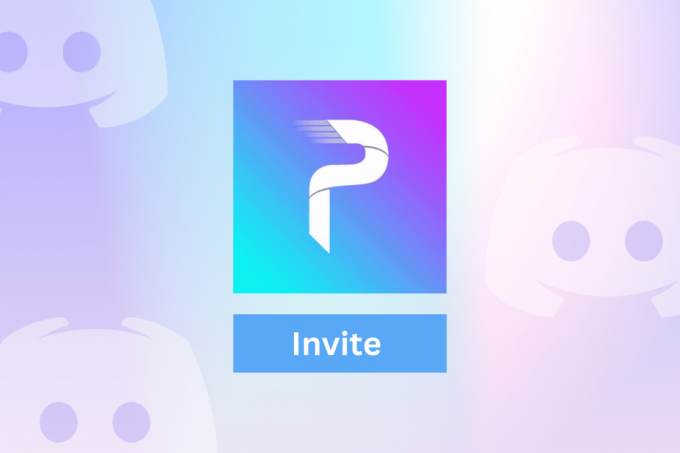
Sådan konfigurerer og bruger ProBot på Discord
ProBot er en multi-purpose discord bot, der inkluderer auto-moderering og auto-svar-funktioner, det er en nylig indgang til discord bots, læs vores artikel nedenfor for at vide mere om botten. Det er nemt at konfigurere og bruge ProBot, følg nedenstående trin for at gøre det:
1. Besøg først officielle ProBot hjemmeside.
2. Klik på Føj til Discord.

3. Vælg nu server som du vil tilføje botten til og klik på Blive ved.
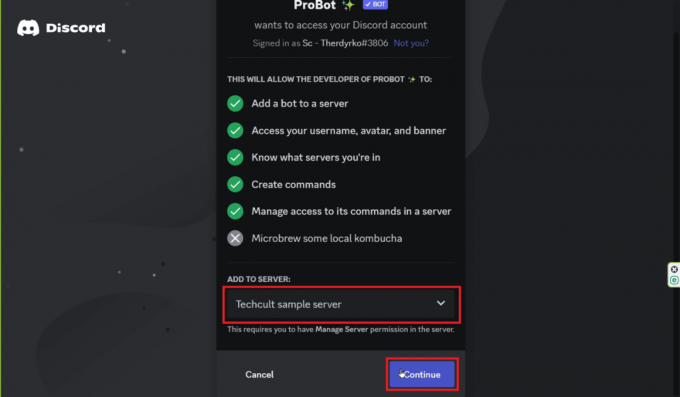
4. Klik nu videre Bemyndige.

5. Sæt kryds Jeg er menneskelig og færdiggør captcha hvis nødvendigt.
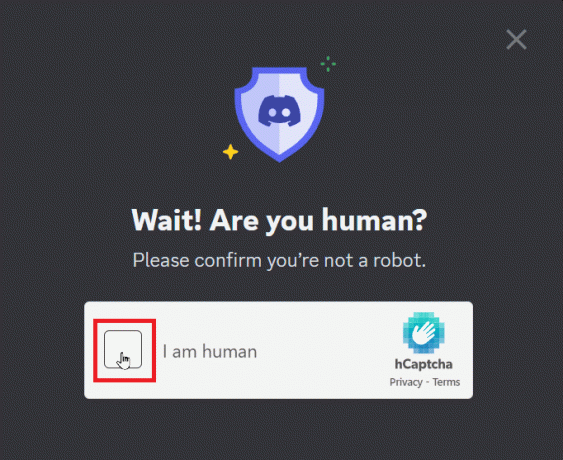
Du har med succes tilføjet ProBot! Hvis du vil have mere kontrol over ProBot, har du muligvis brug for kommandoer. Her bruger vi én kommando til demonstration. Læs kommandolistens overskrift for at lære om alle ProBot-kommandoer
1. Gå til din discord konto og gå til server som du har inviteret ProBot til.
2. Indtast kommando og ramte Gå ind. Her brugte vi /profile kommando for at se en brugers profil
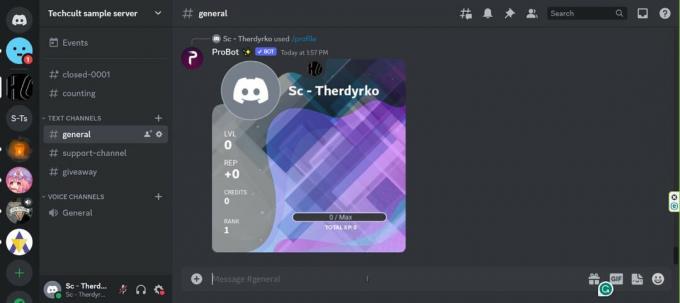
/profile viser en bruger Lvl, rep og deres kreditter.
Læs også:Sådan tilføjes Maki Bot på Discord
ProBot Discord-kommandoer
Tag et kig på disse ProBot-kommandoer for at få endnu mere kontrol over dine hænder:
JEG. Generelle kommandoer
| Kommando | Fungere |
| kreditter | Viser din eller en andens balance |
| rep | Tildeler nogen et omdømmepunkt. Kan kun bruges én gang hver 24 timer |
| moveme | Flytter dig til en anden stemmekanal |
| farve | Ændrer din farve på serveren |
| farver | Viser dig alle de tilgængelige farver |
| kort | Forkorter en URL |
| rulle | Kaster terninger |
II. Nivelleringskommandoer
| Kommando | Fungere |
| profil | Viser dit eller en andens tilpassede personlige globale profilkort |
| rang | Giver dig mulighed for at se dit rangkort eller en andens rangkort på serveren |
| top | Viser de øverste medlemmer via sms eller via talebesked |
| titel | Ændrer din profiltitel |
| setxp | Indstiller brugerens xp |
| sætniveau | Indstiller brugerens niveau |
III. Info kommandoer
| Kommando | Fungere |
| bruger | Viser oplysninger om en brugers ID og tilmeldingsdato |
| avatar | Får en brugers avatar |
| server | Viser information om serveren |
| roller | Får en liste over serverroller og medlemmet tæller |
IV. Moderering og ProBot-kommandoer til musik
| Kommando | Fungere |
| setnick | Ændrer et medlems kaldenavn |
| forbyde | Forbyder et medlem |
| ophæve forbuddet | Ophæver et medlem |
| sparke | Sparker et medlem |
| vkick | Sparker et medlem fra en af stemmekanalens stemmekanaler |
| dæmpe tekst | Slår lyden fra for et medlem i en tekstkanal og deaktiverer deres teksttilladelse |
| slå lyden til for tekst | Slår lyden til for et medlem |
| stum stemme | Slår lyden fra et medlem, så de ikke kan tale i stemmekanaler |
| slå lyden til | Slår et medlem til fra stemmekanaler |
| tiden er gået | Timeouts for et medlem |
| untimeout | Fjerner en timeout fra et medlem |
| klar | Rydder op i kanalbeskeder |
| bevæge sig | Flytter et medlem til en anden tilgængelig stemmekanal |
| rolle | Tilføjer/fjerner rolle(r) for et medlem |
| point | Point, der er baseret på den server, der tildeles af moderatoren |
| advare | Advarer et medlem |
| warn_remove | Fjerner de indstillede advarsler for brugeren eller serveren |
| advarsler | Henter listen over advarsler for brugeren eller serveren |
| låse | Deaktiverer @alle til at sende beskeder i bestemte kanaler |
| låse op | Tillader @everyone at sende beskeder i en bestemt kanal |
| sætfarve | Ændrer rollens farve med hex-koder |
| slowmode | Deaktiverer eller aktiverer langsom tilstand på en bestemt kanal |
| Nulstil | Nulstiller tekst eller stemme eller inviter XP-point til alle eller specifikke medlemmer |
Læs også:Sådan tilføjes og bruger du Dyno Bot på Discord
Funktioner i ProBot
ProBot tilbyder forskellige funktioner, der gør moderering på din server nemmere. Læs nedenfor for at lære mere:
- Velkomstskærmen er en funktion, der byder hver bruger velkommen, når de tilmelder sig din server. Du kan oprette brugerdefinerede velkomstskærmbilleder og baggrundsbilleder, så dine brugere kan få en unik velkomst.
- Når du vil integrere en besked i en kanal, vil ProBot give dig mulighed for at gøre det med en redigerbar funktion til at redigere allerede skrevne indlejrede beskeder.
- Reaktionsroller lader brugere klikke på, hvilken rolle de vil have, med et enkelt klik. Du kan reagere med enkle beskeder for at få en rolle.
- Aktive og engagerede medlemmer vil blive belønnet med særlige privilegier ved at give dem adgang til nye funktioner i kanalen.
Hvad er ProBot Dashboard?

ProBot Dashboard er det sted, hvor din servers opsætning ligger i sin kerne. Til styring af alle moduler og opgaver tilbyder den en enkel brugergrænseflade. Det er nemt og enkelt at få adgang til ProBot Dashboard. Du kan følge nedenstående trin:
1. For at få adgang til din konto skal du gå til ProBot hjemmeside.
2. Klik på Log på og log ind med dine legitimationsoplysninger.
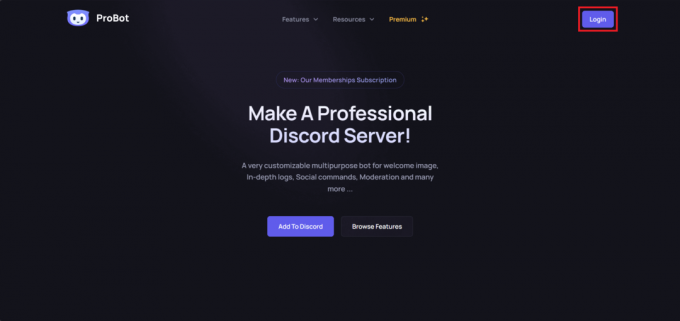
Bemærk: Hvis du har logget ind på Discord i din browser, skal du klikke på Dashboard på ProBot-hjemmesiden.
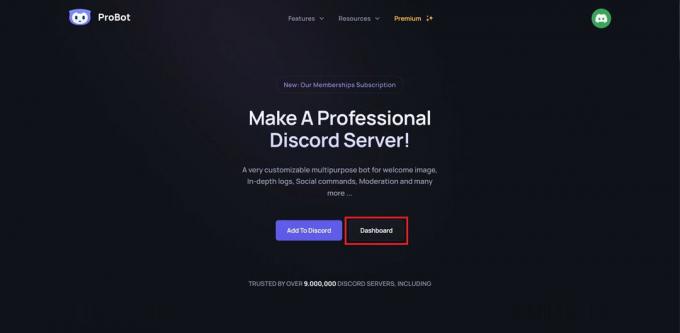
Og det er det, du vil være i stand til at bruge ProBot på tværs af dine servere!
Læs også:Sådan tilføjer og bruger du Yggdrasil Discord Bot
Hvorfor er ProBot en kraftfuld bot?
ProBot kvalificerer sig som en letvægtsbot, men det betyder ikke, at den er uden sine styrker. Læs mere for at vide om dette.
- I modsætning til mange andre moderationsbots, der i øjeblikket er på markedet, inkorporerer ProBot ikke meget detaljerede funktioner. I lægmandssprog kan anvendelse af en forenklet grænseflade appellere til moderatorer for dens enkelhed.
- De funktioner, der tilbydes af ProBot, kan virke mangelfulde, men kun de væsentlige funktioner er indsat, som kan appellere til begynderbrugere.
- Sammen med de sædvanlige funktioner tilbyder ProBot Premium forbedret beskyttelse til alle dine servere.
- Når en bruger ønsker at udvide deres færdigheder, kan de prøve ProBot Premium tier 2, som inkluderer en brugerdefineret bot til at skabe en bot, der personificerer din server.
Vi håber, du var i stand til at indstille ProBot ved hjælp af vores artikel om hvordan man bruger ProBot på Discord. Fortsæt med at læse artikler som disse for at få mere viden om Discord-bots. Hvis du står over for problemer vedrørende, opsætning, brug eller andre problemer, så smid venligst en kommentar nedenfor. Tak fordi du læste med!
Pete er senior skribent hos TechCult. Pete elsker alt inden for teknologi og er også en ivrig gør-det-selv-mand i hjertet. Han har ti års erfaring med at skrive vejledninger, funktioner og teknologivejledninger på internettet.



